
硬盘作为计算机存储数据的重要组件,其健康状况直接影响系统的稳定运行和数据安全。在日常使用中,硬盘或多或少会出现一些错误或坏道,导致数据访问缓慢甚至丢失。微软Windows操作系统自带的磁盘检测工具——chkdsk命令,可以帮助用户检测并修复硬盘上的文件系统错误和坏道。本文将详细介绍chkdsk命令的使用方法及操作步骤,帮助广大中国用户更好地维护硬盘健康。
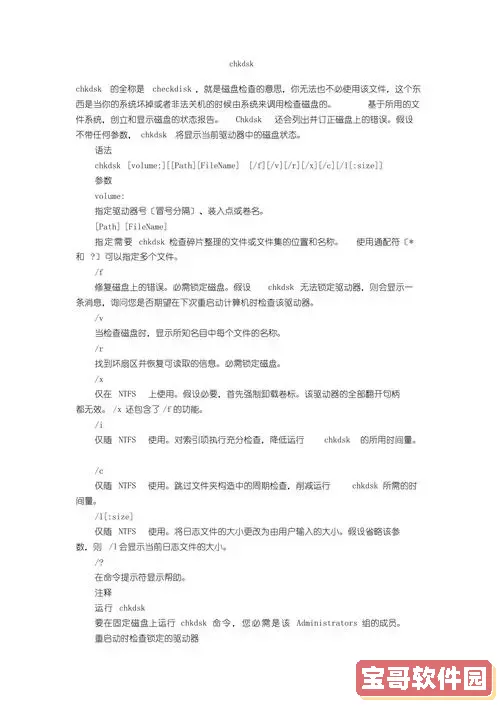
一、chkdsk命令简介
chkdsk是英文Check Disk的缩写,是Windows系统中进行磁盘检查和修复的命令行工具。它能扫描磁盘中的文件系统错误和坏扇区,并根据参数选择进行修复。chkdsk不仅支持机械硬盘,也适用于SSD固态硬盘的文件系统检查工作,是系统维护中不可或缺的工具。
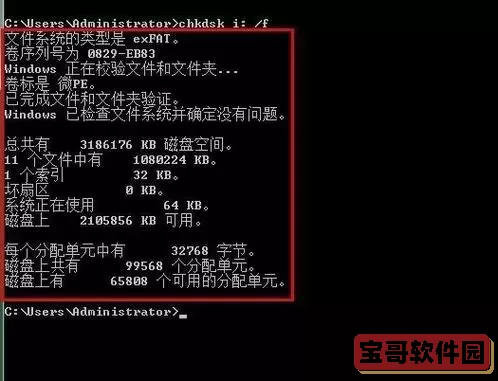
二、chkdsk命令的基本语法
chkdsk的基本语法格式为:
chkdsk [驱动器:] [参数]
其中“驱动器:”指定要检查的磁盘分区,如C:、D:等,参数可以调节扫描和修复的方式。
三、常用参数解析
1. /f:修复磁盘错误。此参数会修复文件系统错误,如丢失的簇、目录错误等。
2. /r:查找坏扇区,并恢复可读信息。包含/f的所有功能,检查物理坏道,时间较长。
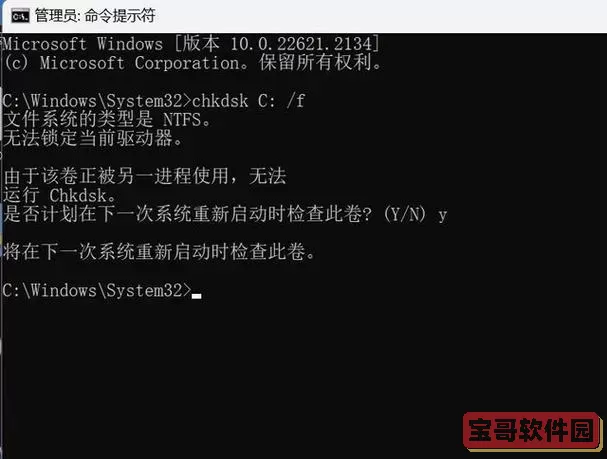
3. /x:强制卸载卷,即使卷处于使用,也会先卸载,然后再执行检查。该参数一般和/f配合使用,确保无文件占用。
4. /i(仅限NTFS):执行更快捷的检查,不完全检查索引项。
5. /c(仅限NTFS):忽略目录中的循环链接检查。
四、chkdsk的使用步骤
以检测并修复C盘为例,步骤如下:
1. 点击Windows开始菜单,输入“cmd”或“命令提示符”,右键以管理员身份运行。
2. 输入命令:chkdsk C: /f /r,回车。
3. 由于C盘为系统盘,命令行会提示“无法锁定当前驱动器,是否在下次系统重启时检查此卷?(Y/N)”,输入“Y”,确认计划任务。
4. 关闭命令提示符窗口,重启电脑。系统启动时,chkdsk将自动运行,进行磁盘扫描和修复。
5. 等待扫描完成,期间请勿断电或中断操作。扫描结果会在完成后显示,包括检测到的错误、坏扇区数量及修复信息。
五、注意事项与技巧
1. 普通用户使用chkdsk时,建议先备份重要数据,以防修复过程中出现意外。
2. 对于非系统盘,chkdsk命令可以直接执行,无需重启。
3. 对于SSD固态硬盘,不推荐频繁使用/r参数进行坏道扫描,因为SSD的物理结构不同,过度扫描可能影响寿命。
4. 如果发现硬盘存在大量坏道或无法修复的错误,建议尽快更换硬盘并恢复数据。
六、图形界面方式运行chkdsk
除了命令行,还可以通过图形界面方式运行磁盘检查:
1. 在“此电脑”中右键点击需要检查的磁盘驱动器,选择“属性”。
2. 切换到“工具”选项卡,点击“检查”按钮。
3. 系统会检测驱动器是否有错误,若发现问题会提示修复选项,按提示完成操作即可。
七、总结
chkdsk作为Windows系统自带的硬盘检测命令,操作简单但功能强大,能够帮助中国用户有效检测和修复硬盘错误,保障数据安全。在日常使用中,建议定期运行chkdsk命令,尤其是在系统异常卡顿、磁盘访问异常时,第一时间对硬盘进行检测。通过本文所介绍的详细步骤和参数解释,用户可以根据不同需求灵活使用,提高电脑系统的稳定性。